Встроенный видеоредактор Windows 10
 Не все знают, но в состав стандартных приложений Windows 10 входит и видеоредактор с базовыми возможностями редактирования видео, являющийся по факту составной частью встроенного приложения «Фотографии».
Не все знают, но в состав стандартных приложений Windows 10 входит и видеоредактор с базовыми возможностями редактирования видео, являющийся по факту составной частью встроенного приложения «Фотографии».
В этом обзоре о том, как запустить встроенный редактор видео Windows 10 и о его возможностях, которые с некоторой вероятностью способны заинтересовать начинающего пользователя, которому требуется обрезать или соединить видео, добавить музыку, текст и эффекты. Если же требуется выполнять более серьезные задачи по редактированию, рекомендую статью Лучшие бесплатные видеоредакторы, также вас могут заинтересовать и видеоредакторы для Android.
Использование видеоредактора Windows 10
Запустить встроенный видеоредактор Windows 10 вы можете следующими способами:
- Найти пункт «Видеоредактор» в меню Пуск (но учитывайте, что в ранних версиях системы он отсутствовал в указанном расположении).

- Нажать правой кнопкой мыши по любому видео и выбрать пункт «Открыть с помощью» — «Фотографии», затем нажать по кнопке «Изменить и создать» в строке открывшегося приложения и выбрать в меню желаемое действие: обрезать, создать видео с текстом, добавить музыку и другие.

- Из меню Пуск (или любым другим способом) запустить встроенное приложение «Фотографии», затем в главном меню выбрать пункт «Видеоредактор» (если он не отображается, нажмите «Дополнительно», а затем выберите нужный пункт).
- Также в приложении «Фотографии» вы можете открыть меню, затем либо создать новый видеопроект, либо, при желании — создать автоматическое видео с музыкой (например, из ваших фотографий).

Далее будет рассмотрено использование видеоредактора Windows 10 при создании видеопроекта с «чистого листа» — после запуска первым, третьим или четвертым способом.
Порядок использования в данном случае будет следующим:
- Нажмите кнопку «Новый видеопроект».

- Укажите название для создаваемого видео.
- В разделе «Библиотека проектов» нажмите кнопку «Добавить» и добавьте файлы видео, фото и изображений, музыки, которые будут использоваться в вашем проекте.

- После того, как нужные элементы добавлены, вы можете выбирать их в библиотеке проекта и перетаскивать в нижнюю часть видеоредактора так, чтобы расположить их в требуемом вам порядке (процесс показан ниже в видео обзоре редактора).
- Нажав по кнопкам «Обрезать», «Разделить», «Текст» или «Движение» вы можете выполнить соответствующие действия над видео или изображением, выделенном в нижней части видеоредактора.
- Обратите внимание на две кнопки меню: нижняя работает с выделенным фрагментом видео, верхняя — позволяет изменить параметры всего итогового видео (добавить фоновую музыку, изменить соотношение сторон). Они могут пригодиться, если элементы не помещаются в окне видеоредактора — при узком окне часть кнопок управления скрываются в эти меню.

- Использование инструментов работы с видео реализовано так, чтобы быть понятным даже самому начинающему пользователю. К примеру, на следующем изображении — добавление анимированного текста к текущему видео: выбираем шаблон, вводим текст, с помощью маркеров указываем, на каком отрезке видео нужно показать текст, а раздел «Структура» служит для его расположения в кадре.

- Далее — окно «Фильтры» для добавления эффекта к выделенному видеоролику, тоже ничего сложного.

- С помощью пункта «3D-эффекты» можно добавить что-то поверх вашего видео, эффекты включают в себя и звуковое сопровождение, которое можно отключить.

- Дополнительно рекомендую изучить контекстное меню, открывающееся при клике правой кнопкой мыши по фрагменту вашего видео внизу.
Все выполняемые вами действия сохраняются в файл проекта, который доступен для последующего редактирования, но не является файлом видео, которым можно поделиться.
Если требуется сохранить готовое видео, в виде файла mp4 (доступен лишь этот формат), нажмите кнопку «Завершить видео» вверху справа, укажите разрешение видео (здесь же можно открыть пункт «Дополнительно» и включить аппаратное ускорение кодирования видео), а затем нажмите кнопку «Экспортировать».

После нажатия кнопки потребуется указать место сохранения готового видео и дождаться завершения экспорта: учитывайте, что в некоторых случаях он может занять продолжительное время. По завершении процесса, готовое видео откроется автоматически.
Видео обзор
Подводя итог, встроенный видеоредактор Windows 10 — полезная вещь для рядового пользователя (не инженера видеомонтажа), которому нужна возможность быстро и просто «слепить» красивое видео для личных целей, без необходимости изучать сторонние программы редактирования видео.

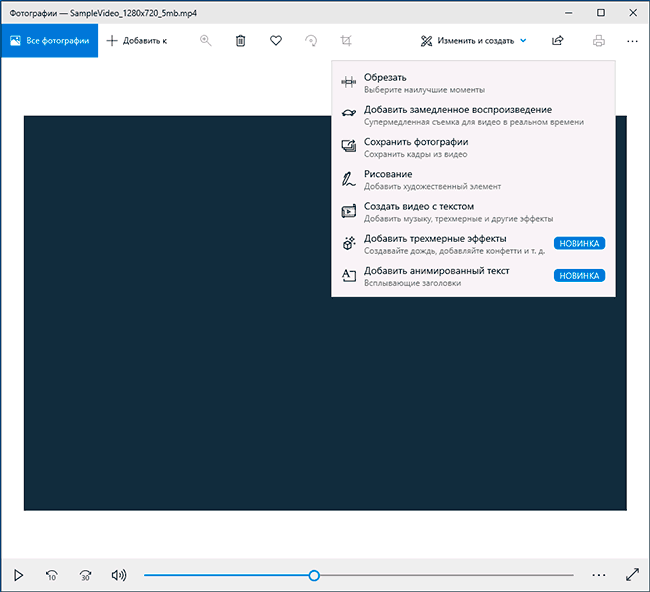


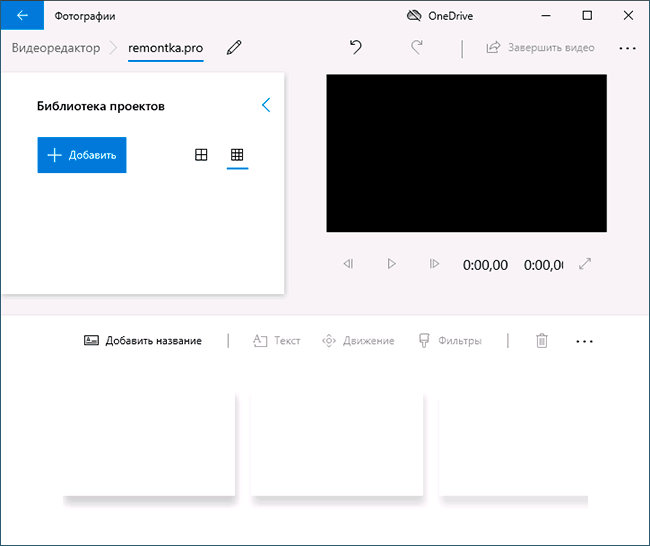
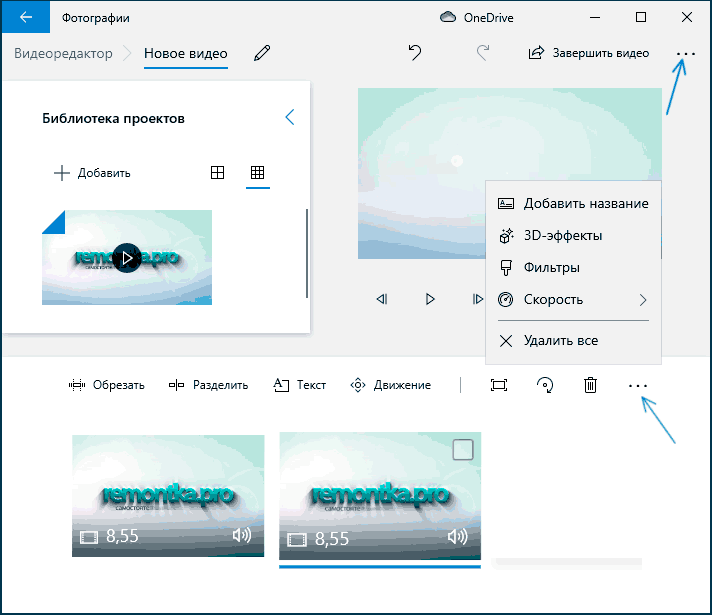
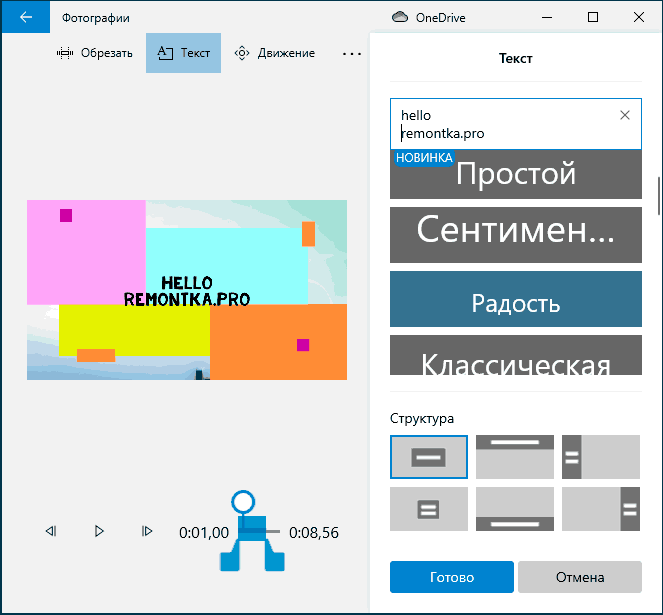


Юрий
Спасибо. Знал за него и напрочь забыл.
Для того чтобы освежить свое видео сделать чуть интересней для начинающих дак самое оно.
Ответить
Виктор Ионов
Классный и отлично организованный сайт, включая видео. С удовольствием слежу за публикациями, многое уже пригодилось. Обращаюсь, если возникают вопросы. Большое спасибо!
Ответить
Dmitry
Спасибо за отзыв!
Ответить
Dima
Благополучно вылетело на попытке обрезать клип
Ответить
Николай
Что-то в приложении не нашёл кнопки «создать». W10. Версия 1511.
Ответить
Dmitry
В 1511 ещё не было.
Ответить
Александр
Все равно не пойму, как мне видеоролик редактировать, там можно из фоток создать видео, но конкретно уже мой ролик как начать редактировать? добавил его в коллекции и что дальше? ничего не происходит пока в нижнюю панель не добавить какую то фотку, видео для раскадровки не добавляется вниз, приложение вылетает
Ответить
Dmitry
Редактировать конкретный ролик можно после добавления «вниз». А вот то, что вылетает — либо баг какой-то, либо может кодеки какие-то не те в вашем видео.
Ответить
Александр
Дмитрий вот теперь не вылетает, но при добавлении вниз, не появляется раскадровка, и с права в окне просмотра черный экран, короче ну его нафиг у майков все приложения как всегда через одно место
Ответить
Dmitry
Там когда вниз добавляете раскадровка отдельных роликов не появляется — а просто одна миниатюра целого ролика.
А вот черный экран, при условии, что у вас нет в первом кадре видео черного экрана — странно. (кодеки?)
Ответить
Елена
Спасибо за подробную инструкцию. Легко и просто всё получилось в обычном приложении Фотографии.
Ответить
Михаил
Здравствуйте, Дмитрий.
У меня после обновления Windows 10, приложение ФОТОГРАФИИ перестало работать. При открытии фотографии приложением, появляется информация
«Ошибка файловой системы -2147219195 Windows 10». Как быть? Помогите!
Спасибо!!!
Ответить
Dmitry
Попробуйте переустановить его (поищите в интернете «как переустановить приложение Windows 10» )
Ответить
Кристина
Помогите, пожалуйста. Сделала в этом видеоредакторе видео из фото и музыки, а после сохранения открываю и там музыка играет, видео идет, но весь фон фиолетовый. В самом редакторе все видно, а если сохраненный файл (уже переданный) — не показывает, только фиолетовый фон. Помогите разобраться пожалуйста.
Ответить
Dmitry
а попробуйте открыть через другой проигрыватель (vlc, например) или на другом компьютере (а можно и на телефоне, скопировав по кабелю видео). если там будет всё ок, то, вероятно, дело в кодеках.
Ответить
Кристина
Спасибо, что ответили. Забыла сказать сразу, что и в других проигрывателях, и на телефоне тоже фиолетовое.
Ответить
Dmitry
тогда странно… возможно, какой-то глюк редактора при обработке видео в том формате, в котором оно у вас есть..
Ответить
Иван
Добрый день!
Подскажите как добавить аудио файл к видео ролику. Во вкладке музыка выбираю файл, но его нельзя не прикрепить не добавить только прослушать.
Ответить
Dmitry
а он автоматом не прикрепляется к видео после его сохранения? (сейчас сам проверить не могу, не на Windows отвечаю)
Ответить
Виталий
Здравствуйте! Подскажите пожалуйста, может быть я что-то делаю не так. Я добавляю все необходимые видеоролики «вниз», но итоговое видео получается не из их совокупности, а из коротких обрезков того, что я добавлял.
Ответить
Валерий
Отличный сайт, спасибо!
Ответить
Витя
ну и редактор, просто отрезать кусок видео это не просто и даже не получилось.
Ответить
YURI
Можно ли редактировать файлы?
Ответить
Dmitry
Т.е. вносить изменения в уже имеющийся файл? Нет — только в новом они уже сохраняются.
Ответить
Фор
Да как же фотки то засунуть в редактор этот?
Ответить
катя
здравствуйте такая проблема: сделала клип а экспортировать не получается говорит что возникла проблема.
Что делать ума не приложу !
Ответить
Dmitry
Да боюсь и я тут не подскажу: с проблемами этот видеоредактор у многих работает и четких путей исправления нет, похоже.
Ответить
дина
Добрый вечер! после экспорта появляется сиреневый экран, музыка есть, что это может быть? Спасибо
Ответить
Dmitry
С кодеками что-то, возможно? Пробовали в другом проигрывателе воспроизвести?
Ответить
Тамара
В параметрах приложения Фотографии отключите настройку:
Видео Использовать кодирование видео с аппаратным ускорением.
После этого сохраняйте (экспортируйте файл). Мне помогло.
Ответить
Алексей
Здравствуйте!
Создал видео в видеоредакторе, при просмотре после каждого ролика идет торможение, примерно на секунду, подскажите, как можно сгладить видео, что б не притормаживало?
Ответить
Dmitry
Здравствуйте. А вы уже экспортировали готовое видео или это при просмотре еще внутри редактора? Если второе, то после экспорта скорее всего «само» пропадет.
Ответить
Oleksii
Бред какой то… Добавляю видео, нажимаю экспортировать или передать, идёт процесс и….. и всё, видео нигде не сохраняется. Никто не сталкивался с подобным?
Ответить
Bazil
Здравствуйте, а можно вставить картинка в картинку я имею в виду видео.
Ответить
Dmitry
По-моему, в этом редакторе никак не получится.
Ответить
Виктория Карганова
Здравствуйте, очень удобно сделано, получаются хорошие видео. Но есть проблема, когда сохраняю, то видео не показывается, а появляется просто розовая рябь, музыка идет все хорошо, но фотографий не видно
Ответить
Dmitry
Здравствуйте. По описанию, похоже, что проблема с кодеками. Можете попробовать установить другой медиа-плеер (рекомендую VLC) и проверить, а в нем будет работать или нет?
Но вообще вы не первый человек с такой проблемой, а потому есть у меня и вариант, что просто в самом редакторе не все исправно работает.
Ответить
Полина
Хотелось спросить совета. Есть ли возможность добавления не одного, а нескольких текстовых полей в одно видео?
Ответить
Юлия
Здравствуйте! Можно ли в этом редакторе удалить первоначальный звук в видео, а то получается что слышно и музыку и звук самого видео, которое вставлено в большое видео. Благодарю за ответ!
Ответить
Надежда
Можно. В раскадровке на нужном файле есть значок звука, там он включён на 100%. Нужно его убавить по шкале или вовсе выключить: опустить по шкале вниз.
Ответить
Сергей
Добрый день не подскажите мне что делать я обрабатываю видео снятые на гопро если видеоролик минут на 10-15 то сохраняет все гуд. если больше то при сохранении вылетает сохраняю естественно в наилучшем качестве. уже и оперативки поменял с 4гб на 8гб все без изменений. в чем может быть проблема
Ответить
Dmitry
Здравствуйте.
Думаю, дело в самом редакторе. В нем багов предостаточно и не исключено, что есть еще и некое ограничение на размер данных, которыми он может оперировать. Так что, быть может, лучше что-то другое будет освоить.
Ответить
Надежда
Подскажите, пожалуйста, созданы в разное время видеопроекты, хотела экспортировать, но те, которые созданы ранее, не открываются. Пишут, что проект не открылся, повторить через некоторое время. Спустя время попытка не удаётся. Что это может быть? Проекты, созданные позже открываются хорошо. И второй вопрос: в проекте хочу заменить фото на обложку, действие произвела, а при экспортировании фото не сменилось. Заранее благодарю.
Ответить
Dmitry
Здравствуйте.
У меня лишь догадки:
1. исчезли какие-то файлы (или были перемещены), которые используются в проекте.
2. Windows что-то обновила и внесла изменения в формат файлов проектов, в итоге на последней версии не открываются.
Перепроверить догадки не могу (в поездке без компа).
Ответить
Надежда
Дмитрий, добрый день! Спасибо за отзывчивость и оперативность. По-моему, файлы не исчезли, я их вижу. Таких проектов у меня не один, даже не два. Всего Вам доброго.
Ответить
Виктор
Хороший сайт, все получается нормально, спасибо, но вот не могу убрать записанный звук (ролик с регистратора, надо показать в суде, а там мой эмоциональный коммент)
Ответить
Руслан
Здравствуйте.После обновления удалился видеоредактор.В фотографиях ничего нет,пробовал добавлять ничего,создавать ничего,только слайды никаких функций там больше нет. Помогите пожалуйста.Из из комп. ВИДЕОРЕДАКТОР исчез
Ответить
Dmitry
А если в приложении фотографии нажать «создать новое видео»?
Ответить
Руслан
Здравствуйте. После обновления удалился видеоредактор. В ничего нет, пробовал добавлять ничего, создавать ничего, только слайды никаких функций там больше нет. Помогите пожалуйста. ВИДЕОРЕДАКТОР исчез
Ответить
Руслан
Нет там создать новое видео, вообще слова видео нет
Ответить
Dmitry
Странно… У меня пока нет решения. У самого система обновлена, но всё на месте..
Ответить
Руслану
Пришлось новую программу с магазина скачать, но та была лучше, а в интернете такой нет, может у вас ссылка на нее есть?
Ответить
Dmitry
Я попробовал найти в магазине, но похоже там ее нет.
Ответить